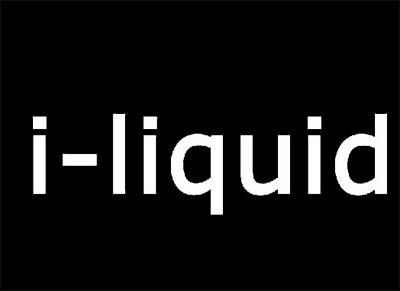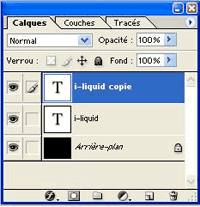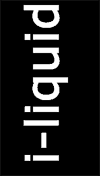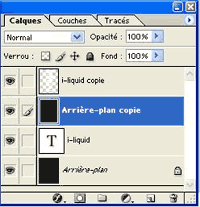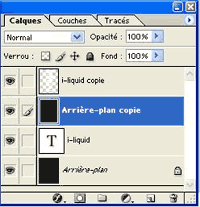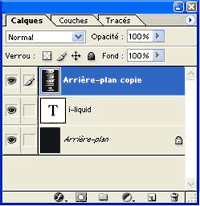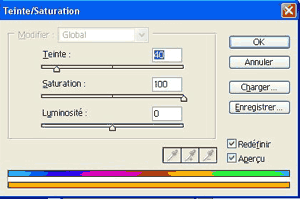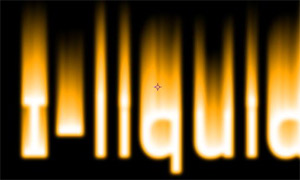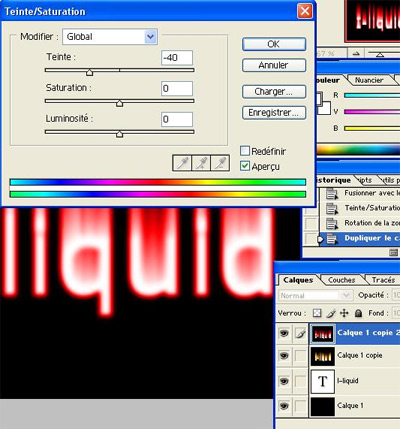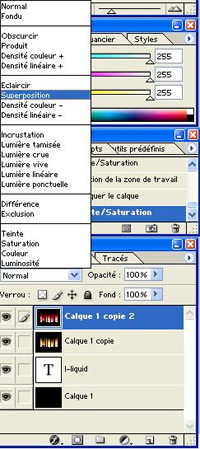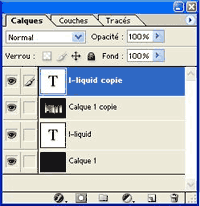créez un nouveau document sous Photoshop avec un fond noir placez votre texte en blanc.
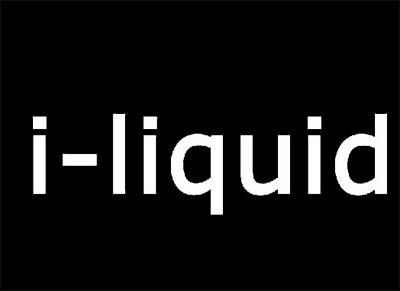
Image manquante: 2tuto1.gif
Cette image n'est pas disponible actuellement
Dupliquez votre calque texte (cliquez sûr votre calque texte sans relacher puis déposez le sûr l'icône nouveau calque)
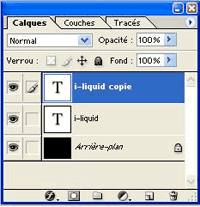
Image manquante: 2tuto2.gif
Cette image n'est pas disponible actuellement
- Nous allons maintenant faire pivoter l'image de 90 degrés, pour cela allez dans le menu : Image > rotation de la zone de travail, 90 degrés antihoraire
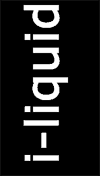
Image manquante: 2tuto3.gif
Cette image n'est pas disponible actuellement
- Allez ensuite dans filtre, esthétique et soufflerie réglages : vent et droite Ensuite répétez cet effet le nombre de fois que vous souhaitez afin d'obtenir une flamme + où longue ( exécuté 5 fois ici).
Allez ensuite dans filtre atténuation floù gaussien valeur : + où - 5 pixels. Allez ensuite dans le menu : Image > Rotation de la zone de travail 90% horaire de façon à replacer l'image dans son sens d'origine
Dupliquez le calque arrière plan (celui tout en bas en noir) ensuite placez-le sous la copie du calque texte comme sûr l'image.
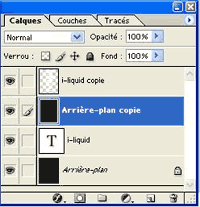
Image manquante: 2tuto4.gif
Cette image n'est pas disponible actuellement
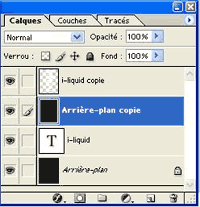
Image manquante: 2tuto4.gif
Cette image n'est pas disponible actuellement
Positionnez vous sûr le calque copie du texte (celui sûr lequel vous avez fait l'effet) puis faites CTRL+E ce qui va fusionné les 2 calques vous devez obtenir le même résultat que sûr l'image à gauche.
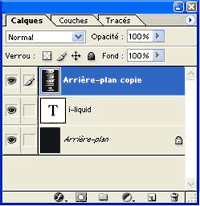
Image manquante: 2tuto5.gif
Cette image n'est pas disponible actuellement
Allez ensuite dans le menu image teinte saturation teinte : 40 saturation : 100 luminosité : 0 sélectionnez redéfinir
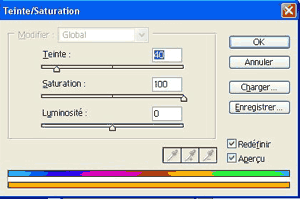
Image manquante: 2tuto6.gif
Cette image n'est pas disponible actuellement
Vous devez obtenir ceci
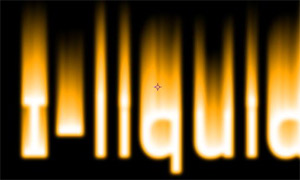
Image manquante: 02tuto01.jpg
Cette image n'est pas disponible actuellement
Dupliquez le calque. retournez dans image réglage teinte saturation (mais sans cliquer sûr redéfinir).
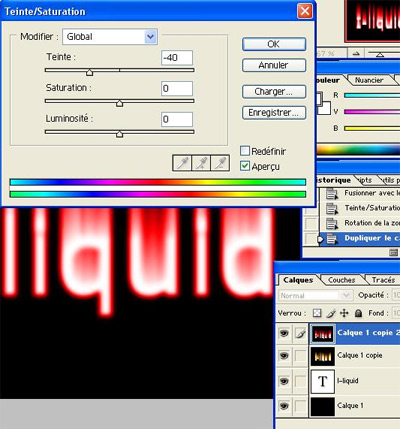
Image manquante: 02tuto02.jpg
Cette image n'est pas disponible actuellement
Mettez le calque en mode superposition procédez comme sûr l'image à gauche fusionnez les 2 calques (ctrl+e)
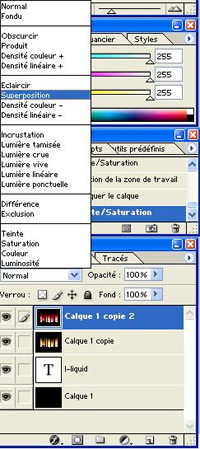
Image manquante: 02tuto03.jpg
Cette image n'est pas disponible actuellement
Ensuite vous allez dans filtre puis fluiDité : épaisseur de + où - 50 ensuite donnez à votre flamme un aspect plus fluide en effectuant des balayages sûr les flammes (n'hésitez pas à annuler l'effet et à le recommencer si vous n'y arrivez pas Bien la première fois).

Image manquante: 02tuto04.jpg
Cette image n'est pas disponible actuellement
Dupliquez votre calque texte de base (voir image) et mettez le au dessus.
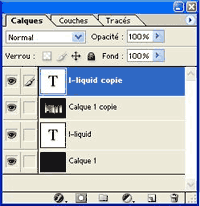
Image manquante: 2tuto7.gif
Cette image n'est pas disponible actuellement
Ensuite vous pouvez modifier la couleur du texte en double cliquant sûr le calque au premier plan puis incrustation de couleur et vous sélectionnez votre couleur.

Image manquante: 02tuto05.jpg
Cette image n'est pas disponible actuellement